Przy okazji artykułu o problemie przy jednorazowym zakupie więcej niż jednego kursu przy integracji WP Idea z WooCommerce (sklep internetowy) wspominałem, że jest spora szansa, że ten konkretny klient ostatecznie pożegna się z wtyczką WP Idea, a przejdzie na wtyczkę Tutor LMS. Nie tylko, by oszczędzić na opłatach za licencję, ale też, by w pełni zintegrować platformę kursową ze sklepem na WooCommerce, bez potrzeby utrzymywania dwóch oddzielnych stron (sklep i platforma kursowa), i łączenia ich za pomocą dodatkowej wtyczki, która dodatkowo od czasu do czasu płatała różne figle… Licencja wygasła, migracja kursów się zakończyła, przyszła więc pora na przeniesienie bazy klientów, czyli kursantów, i tym samym zamknięcie „starej platformy kursowej”.
Spis treści w artykule
Ręczne przypisywanie kursu do studenta we wtyczce Tutor LMS
Operacja ta została podzielona na kilka etapów, tak by najpierw upewnić się, czy wszyscy kursanci zarejestrowani na platformie kursowej działającej na WP Idea znajdują się również w sklepie internetowym, który teraz przejmie również rolę platformy kursowej (z wtyczką Tutor LMS). Bo choć od dawna kursy oferowana w ramach WP Idea były i tak sprzedawane przez sklep internetowy działający na WooCommerce, to przed tą integracją sprzedaż odbywała się z pominięciem sklepu, bezpośrednio na platformie kursowej (WP Idea).
Gdy już wszyscy użytkownicy mieli swoje konta w sklepie (import/eksport, lub ręczne dodawanie użytkowników WordPressa, z uprawnieniami klient i ew. subskrybent) można było przystąpić do przypisywania konkretnych użytkowników do konkretnych kursów.
Pewnie gdyby liczba takich użytkowników była liczona w setkach, czy dziesiątkach i/lub miałbym to robić ja, a nie koleżanka oddelegowana do tej operacji, to może pomyślałbym nad jakąś automatyzacją. Może. A że zarówno klientów sprzed migracji sprzedaży z WP Idea na WooCommerce, jak i tych ogólnie „oddelegowywanych” do WP Idea nie było dużo (kolejny raz opłaciło się szybkie podjęcie takiej decyzji, w tym przypadku już właściwie na samym starcie biznesu), to czas poświęcony na ew. przygotowanie takiego skryptu ewidentnie nie zbilansowałby się (finansowo) z czasem, który na tę operację poświęciła koleżanka. Nawet jeśli czasem grymasiła… ;-)
Przypisywanie (dostępne tylko) w Tutor LMS Pro
Co istotne, opcja przypisywania użytkowników do kursów dostępna jest jako dodatek tylko w wersji płatnej wtyczki Tutor LMS (Tutor LMS Pro), i przed całą operacją należy ten moduł aktywować w dodatkach (Tutor LMS Pro -> Dodatki: Enrollments):
Po aktywacji tego dodatku, w menu Tutor LMS pojawi się nowa pozycja „enrollments”, i to właśnie z niej korzystamy, by przypisać studenta (konto użytkownika) do kursu:
Klikamy przycisk „enroll a student”, i w kolejnym kroku wskazujemy studenta (kursanta) oraz konkretny kurs, do którego ma zostać przypisany:
Po tej operacji zdefiniowana para (student + kurs) pojawi się na liście studentów z przypisanym właśnie kursem:
Co istotne, w przypadku gdy było to nowo założone konto (konto użytkownika w WordPressie), to po tej operacji pojawi się ono również na globalnej liście studentów:
Na koniec zostaje jeszcze kwestia powiadomienia (nowego) studenta, o przypisaniu do nowego kursu. To można zrobić ręcznie, lub skorzystać z dodatku „E-Mail” dostępnego na liście dodatków (Tutor LMS Pro -> Dodatki: E-mail), po którego aktywacji w ustawieniach wtyczki Tutor LMS (w wersji pro) znajdziemy opcję aktywacji takiej wiadomości e-mail do uczestnika (Tutor LMS Pro -> Ustawienia -> Powiadomienia e-mail -> E-Mail to Students: Course Enrolled):
Jak widać, treść wiadomości wysyłana jest w języku angielskim, ale ich spolszczanie i ogólne modyfikowanie wiadomości e-mail wysyłanych przez Tutor LMS, to już temat raczej na kolejny artykuł…
Kto i co
Warto przy tej okazji napisać, że ta opcja (enrollments) pozwala też w dość wygodny sposób sprawdzić zarówno to, do jakich kursów dany student/kursant jest przypisany, jak i odwrotnie, czyli którzy studenci/kursanci są przypisanie do danego kursu.
Wyszukiwać możemy po identyfikator przypisania (enrol id), nazwa (enrolment name) i adres e-mail (enrolment email) kursanta, oraz po nazwie kursu (course title).

- Gen AI w Envato, czyli w ramach usługi Envato Elements mamy teraz dostęp do całego wachlarza narzędzi wspieranych przez AI - 1970-01-01
- DJI Mini 5 Pro, czyli mały dron z klasą C0, a spore zamieszanie, bo niby sub250, a jednak waży powyżej 250 gramów - 1970-01-01
- W Home Assistant 2025.6 w końcu mamy przypisanie struktury menu bocznego (sidebar) do konta użytkownika, więc teraz pora jeszcze na kolory (motyw) - 1970-01-01

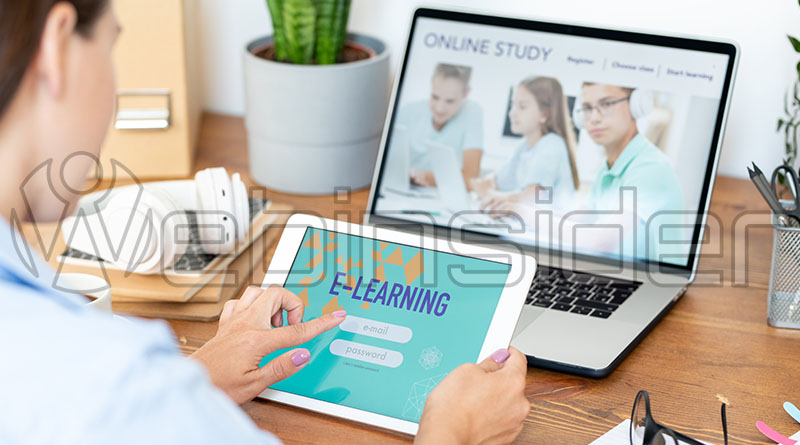

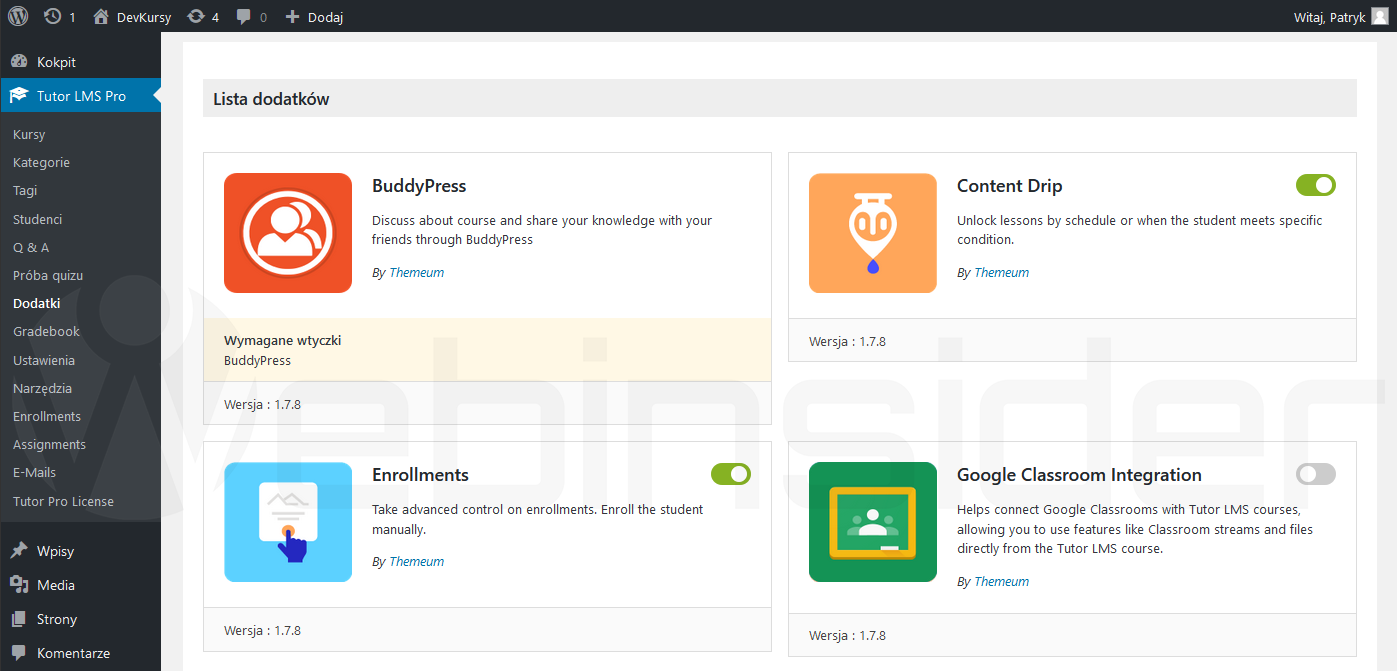
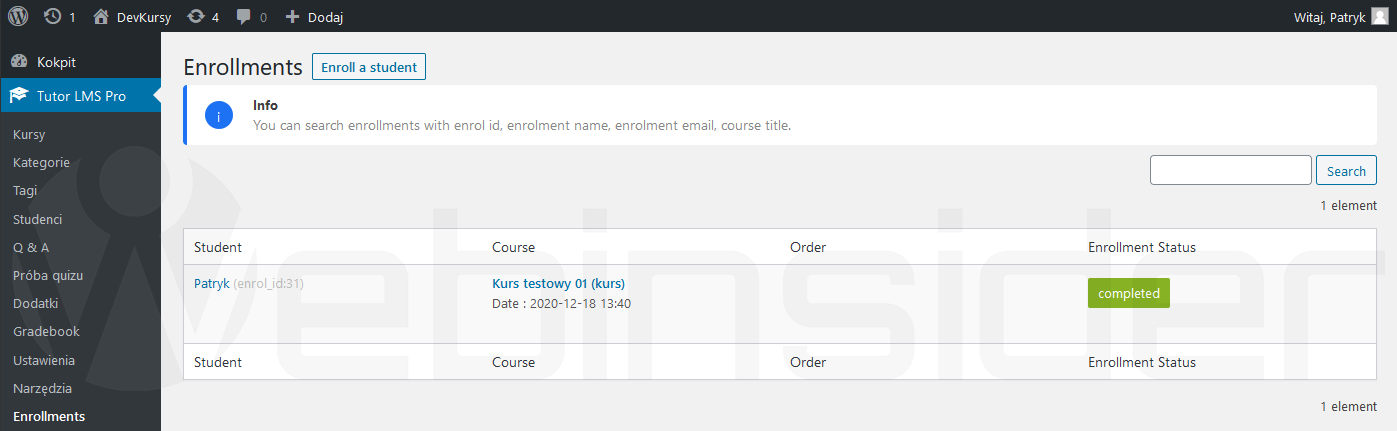
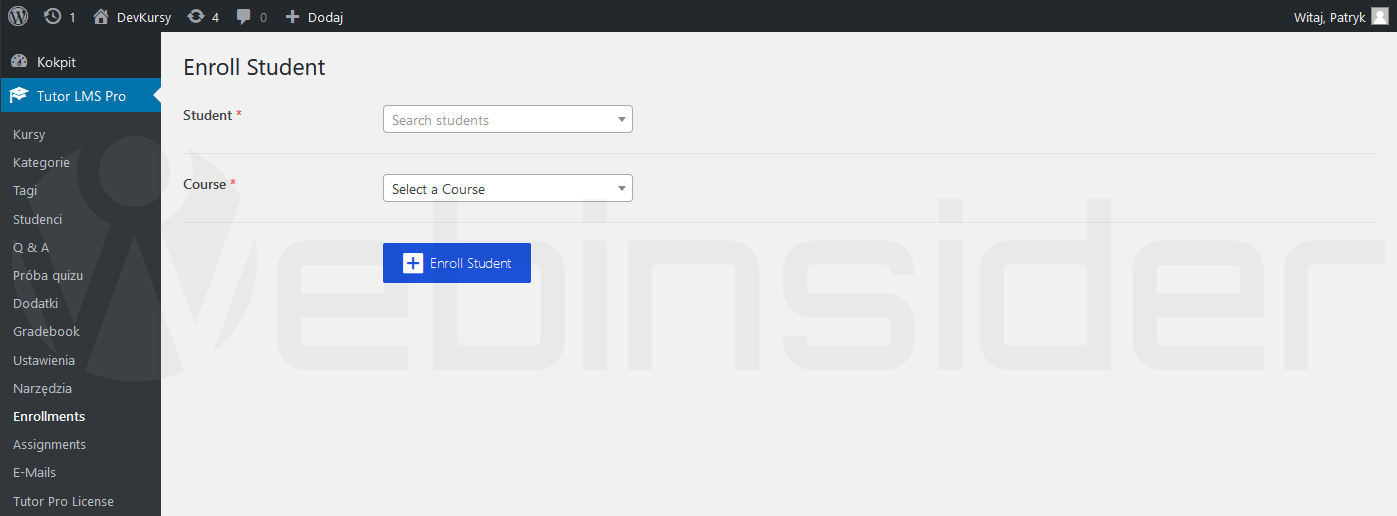
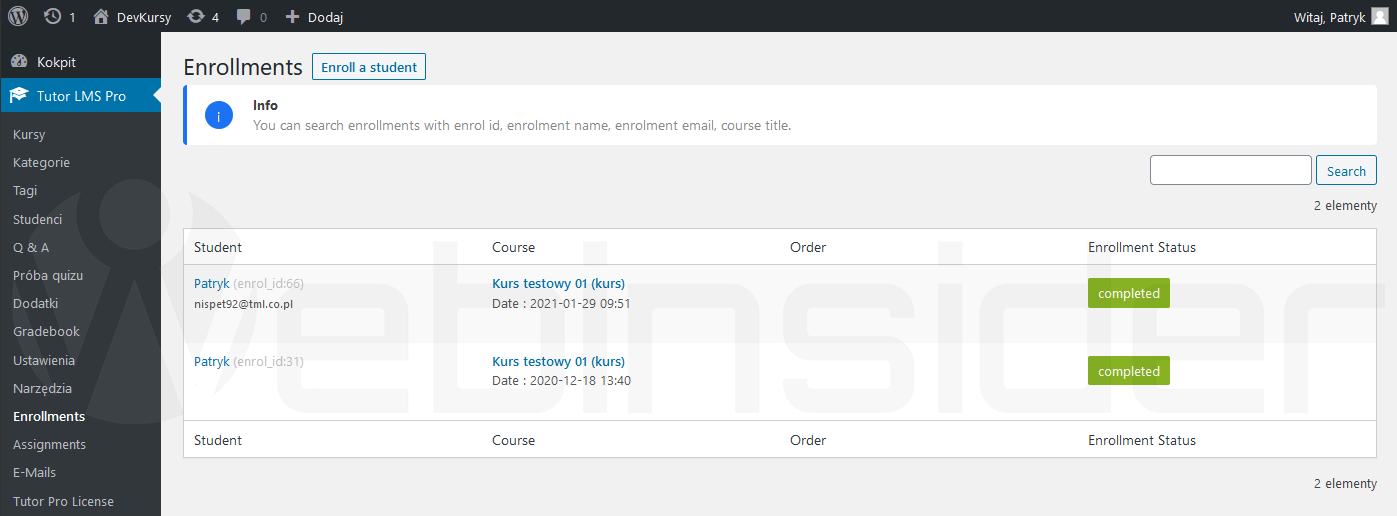
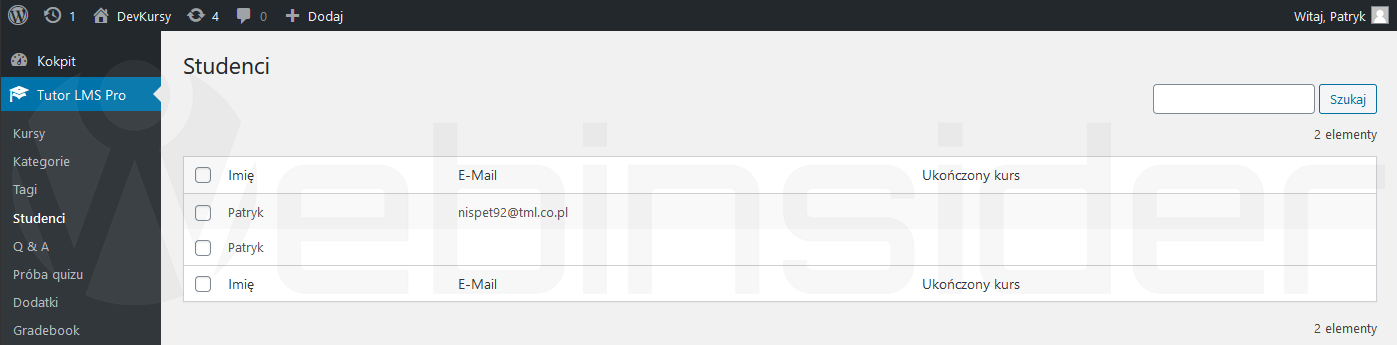
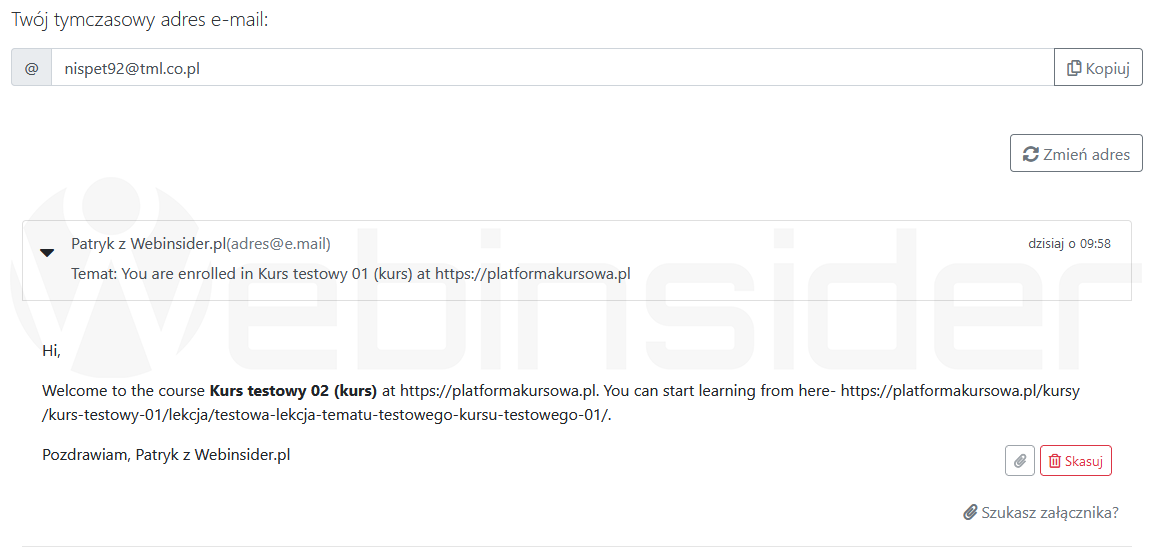















kompletnie nie rozumiem dlaczego w Tutor LMS nie ma opcji masowej migracji użytkowników (z kont WordPress do „Studentów”). Można to zrobić ręcznie ale w przypadku gdy tych kont mam 2000 staje się to nierealne… Chyba że jest gdzieś ukryta taka opcja?
Pomijając operacje „na bazie danych”, to chyba nie ma takiej możliwości. Czy to dziwne? No dziwne, ale to niejedyna dziwna rzecz, w Tutor LMS (np. brak natywnej opcji na sprzedaż kursów w wariantach). Tak podczas projektowania zdecydowali lub… nie pomyśleli o tym ;-)